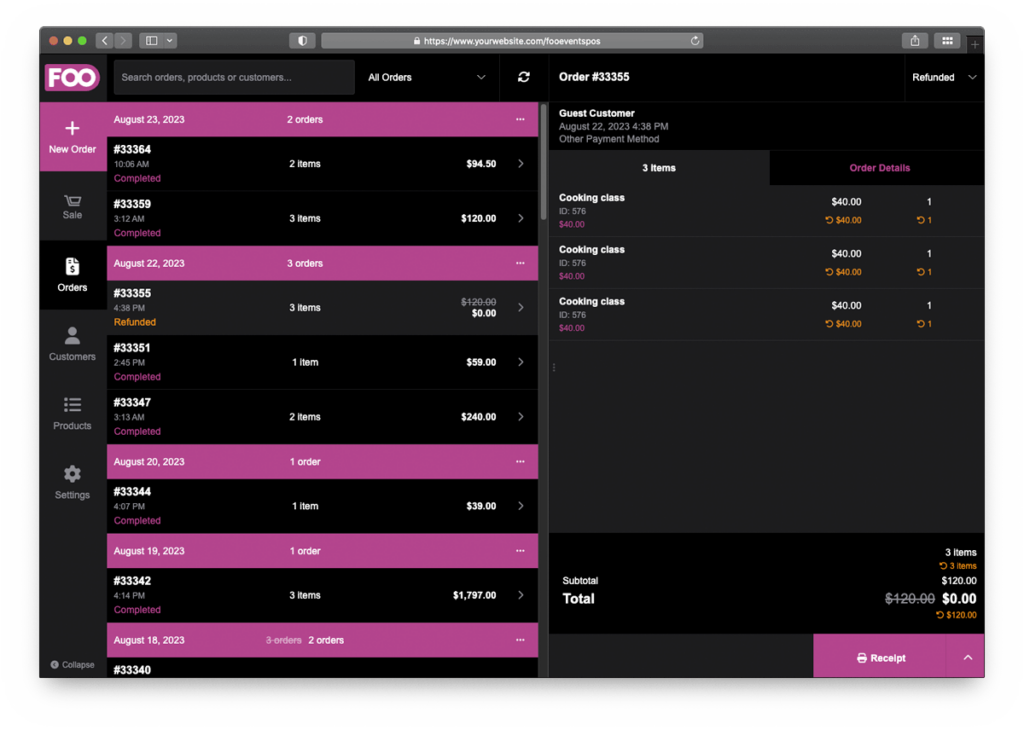Le processus typique de traitement d'une commande par l'intermédiaire de FooEvents POS est le suivant :
-
- Les commandes sont créées lorsqu'un panier est traité à partir de l'application FooEvents POS.
- Les informations relatives au produit, au panier et au client sont regroupées et envoyées à votre boutique WooCommerce où une nouvelle commande est générée et définie comme "complète".
- WooCommerce exécutera alors les fonctions standard telles que l'envoi des courriels de commande, la réduction des stocks, etc.
- Lorsqu'une commande est soumise, FooEvents POS ouvrira la facture et tous les tickets associés pour les imprimer (à moins qu'ils ne soient configurés pour ne pas le faire dans les paramètres).
Sections #
- Gestion des commandes
- Voir les commandes en FooEvents POS
- Voir les commandes dans WooCommerce
- Traitement des remboursements de commandes
Gestion des commandes
Lors de la création d'une commande, FooEvents POS se connecte à votre boutique WooCommerce et transmet les informations relatives à la commande à WooCommerce, qui génère alors une commande WooCommerce standard. Des métadonnées supplémentaires sont ajoutées à la commande afin de l'identifier comme une transaction POS. Les commandes peuvent être créées, visualisées et remboursées dans FooEvents POS ainsi que dans le back-end de WooCommerce.
Voir les commandes en FooEvents POS
Aller à la page Commandes Cet écran permet de voir toutes les commandes passées. Cet écran vous permet de consulter les commandes passées, les récapitulatifs quotidiens, d'imprimer les reçus et d'annuler ou de supprimer des commandes. ordres de remboursement. Il y a également une boîte de recherche où vous pouvez recherche pour les commandes, les produits ou les clients.
Par défaut, Toutes les commandes de votre magasin s'affichent, mais vous pouvez aussi ne voir que les Commandes en ligne ou POS Commandes en sélectionnant cette option dans la liste déroulante.
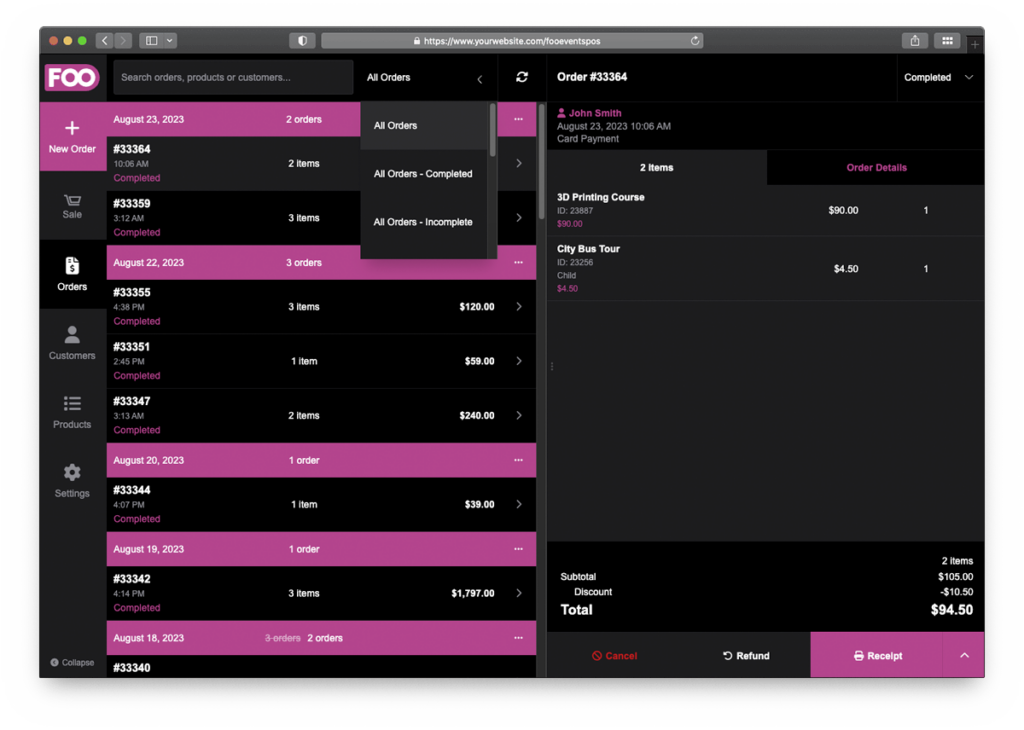
Voir les commandes dans WooCommerce
En savoir plus sur la gestion des commandes dans WooCommerce
Les commandes POS sont affichées sous la page de gestion des commandes WooCommerce. Pour consulter ces commandes, allez à l'adresse suivante WooCommerce > Commandes dans votre Tableau de bord WordPress.
En utilisant les filtres fournis, les commandes peuvent être filtrées par type de commande (en ligne ou POS uniquement), type de paiementou par le caissier qui a traité la commande.
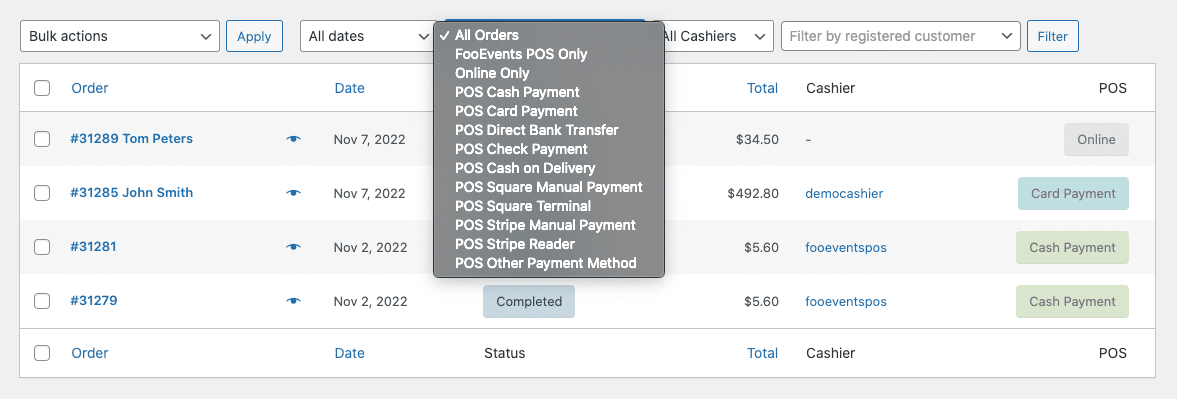
Vous pouvez également sauvegarder temporairement des commandes dans l'application FooEvents POS, une fonction utile pour de nombreux cas d'utilisation. Une fois sauvegardée, cette commande peut être consultée dans l'application Commandes L'écran des commandes enregistrées s'affiche comme "Commandes incomplètes". Vous pouvez continuer à ajouter des articles à une commande enregistrée ou procéder au paiement en cliquant sur le bouton "Continuer".
Traitement des remboursements de commandes
Les commandes peuvent être remboursées en WooCommerce ou via l'application FooEvents POS.
- Pour ce faire, rendez-vous sur le site Commandes et sélectionnez l'option commande
- Sélectionnez l'option Remboursement affiché au bas de l'écran d'information sur la commande
- Vous pouvez traiter un remboursement partiel en sélectionnant des produits et des quantités spécifiques ou un remboursement intégral en sélectionnant tous les produits
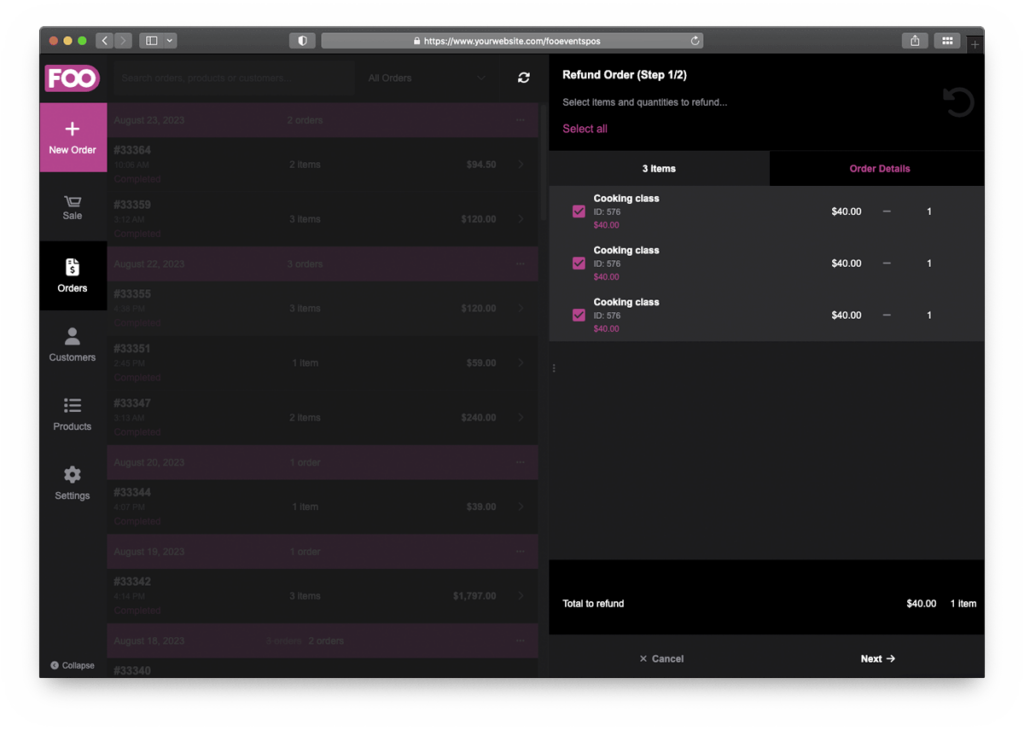
À l'étape suivante, vous pouvez choisir réapprovisionnement les articles remboursés en sélectionnant l'option article et quantité pour se réapprovisionner en utilisant le monter et flèches vers le bas.
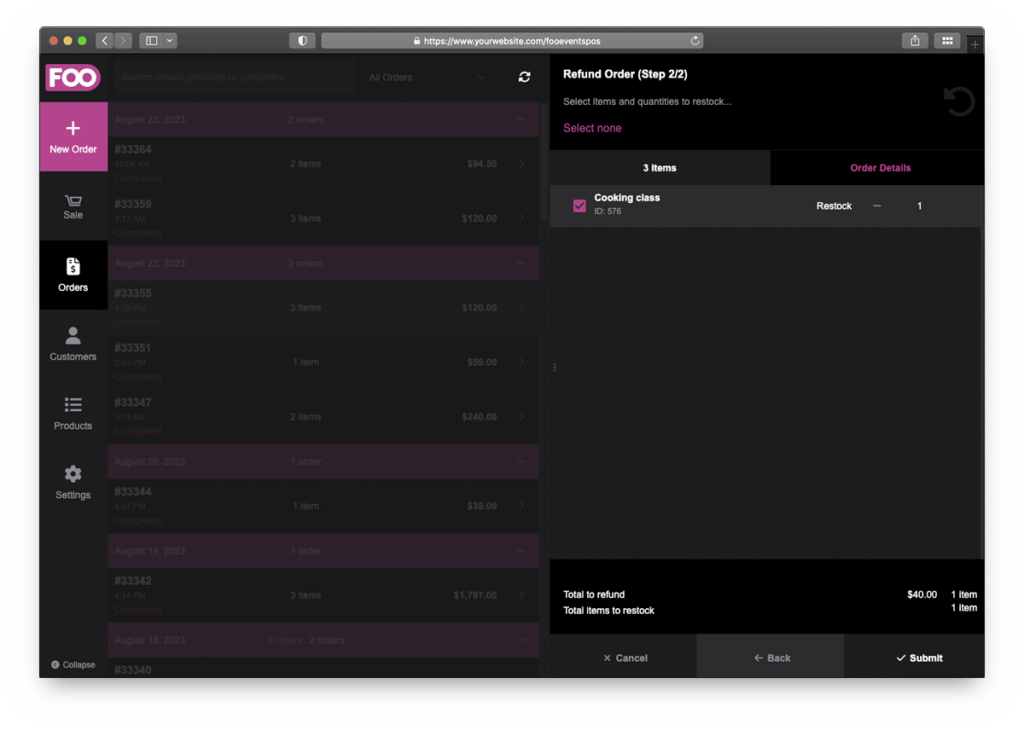
Confirmer la demande de remboursement à Soumettre le remboursement de la commande.